En el cuarto y penúltimo capítulo de nuestra guía de Windows Phone, te explicamos cómo no perderte al pasar de un iPhone a un teléfono con Windows Phone. Al igual que el paso de Android a Windows Phone, el proceso conlleva algunas particularidades.
¿Los primeros artículos de nuestra guía de Windows Phone te han convencido? ¿Te gustaría probar la aventura Windows Phone y separarte de tu iPhone?
Cada vez que se cambia de smartphone, hay siempre una cuestión a resolver: cómo transferir los datos del móvil viejo al nuevo. La respuesta depende de varios factores.
Microsoft ha sido consciente y propone una una página de ayuda bastante completa. La cuota de mercado del sistema operativo de Microsoft es minoritaria y sus departamentos de marketing siguen trabajando mucho para estender su sistema operativo.
Softonic te presenta la guía completa para pasar sin problemas de iOS a Windows Phone. Contactos, fotos, vídeos, aplicaciones y correo electrónico: el artículo se dirige también a los que todavía están indecisos.
Sincronizar un buzón de correo electrónico con Windows Phone
Es sin duda la operación más simple de todas. Para obtener todos tus correos electrónicos en tu nuevo Windows Phone, entra en Ajustes > Correo electrónico y cuentas. Los servicios de mensajería soportados son muchos. ¿Algunos de los más populares? Yahoo! Mail, Gmail, Hotmail y, claro está, Outlook.
iCloud.com está también soportada, aunque no aparezca en esta lista. No pasa nada, conecta desde la opción Otras cuentas. Todas las cuentas de mensajería compatibles con los protocolos IMAP o POP funcionan correctamente.

La sincronización con tu cuenta de correo de iCloud.com no debería suponer problemas
Agendas y contactos: una operación delicada
Para transferir los contactos de tu viejo iPhone a tu nuevo Windows Phone, dispones de dos alternativas.
Primera opción: almacenamiento local o en iCloud.com
Por defecto, los teléfonos Apple proponen guardar todos los contactos en tu espacio de iCloud.com. Muchos usuarios rechazan abrir una cuenta online y prefieren guardar localmente sus contactos. Si eres uno de ellos, aquí te contamos cómo pasar tus contactos y agendas a tu nuevo Windows Phone.
¿No tienes Outlook en el PC? En ese caso, necesitarás descargar de la AppStore una aplicación que permita exportar a archivo Excel tus conractos. Contacts Backup, xCalendar, ExcelContacts: hay muchas posibilidades. Por desgracia suelen ser, frecuentemente, de pago. Una vez tengas la hoja de cálculo guardada en el ordenador, ábrela y guárdala como archivo CSV.
Por último, conecta con tu cuenta de Microsoft desde tu Windows Phone e importa la lista de contactos desde Añadir personas a tu lista de contactos > Importar desde un archivo.
Si utilizas Outlook para gestionar tu agenda, debes conectar tu iPhone con el ordenador, abrir iTunes e ir a Infos > Sincronizar los contactos con. Haz clic en Outlook y luego en Aplicar.
Para importar tu calendario de iPhone, el procedimiento es el mismo: conecta tu iPhone por USB, abre iTunes y selecciona Infos> Sicronizar los calendarios con. Haz clic en Outlook y luego en Aplicar.
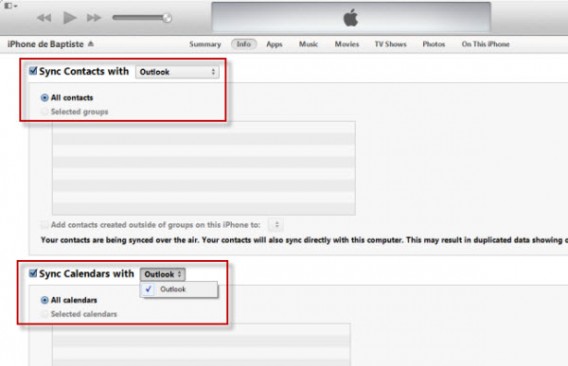
Sincronizando los contactos de tu iPhone desde iTunes
En caso de usar Outlook sin conexión a servivor Exchange, Notez que si vous utilisez Outlook sans être connecté à un serveur Exchange, puedes seguir este tutorial para forzar la sincronización entre el PC y tu Windows Phone.
Segunda opción: contactos guardados en una cuenta de almacenamiento online
Si usas un servicio de almacenamiento en la nube, los pasos son simples. Puedes sincronizar fácilmente cuentas de Google, Yahoo!, Facebook y, por supuesto, Outlook.com.
La operación se realizar en tres pasos. Conéctate de nuevo desde el menú Ajustes > correo electrónico + cuentas > Google, escribe tu dirección de correo y la contraseña. Resulta de lo más sencillo.
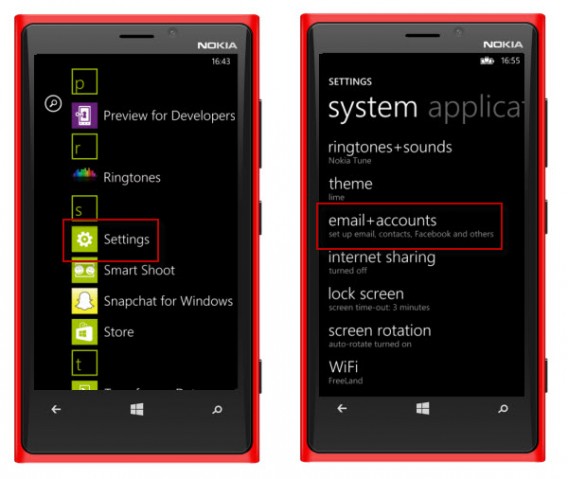
Pulsa sobre Ajustes. Luego, pulsa sobre Email + cuentas
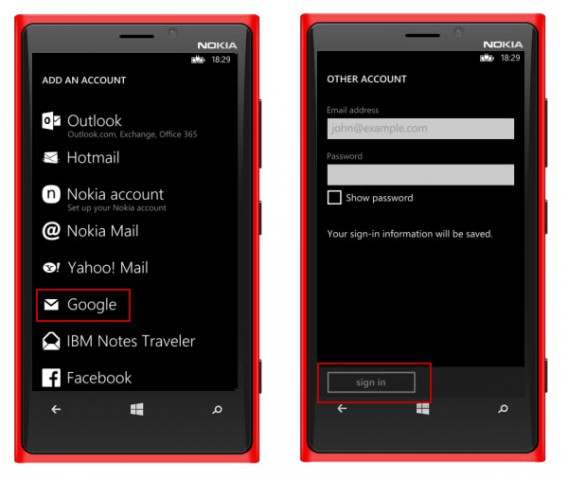
Escribe tu dirección y contraseña de Gmail
Sólo te bastará con seleccionar el calendario, los contactos y el correo electrónico para tenerlo todo sincronizado.
Documentos en línea y locales
A diferencia del correo electrónico, no hay ninguna receta milagrosa para copiar tablas, documentos de texto y documentos PDF de tu iPhone.
Sólo están de suerte los usuarios del servicio de almacenamiento online de Microsoft, OneDrive. La app está instalada por defecto en Windows Phone y te bastará conectar con tu cuenta de Microsoft para recuperar tus archivos almacenados online.
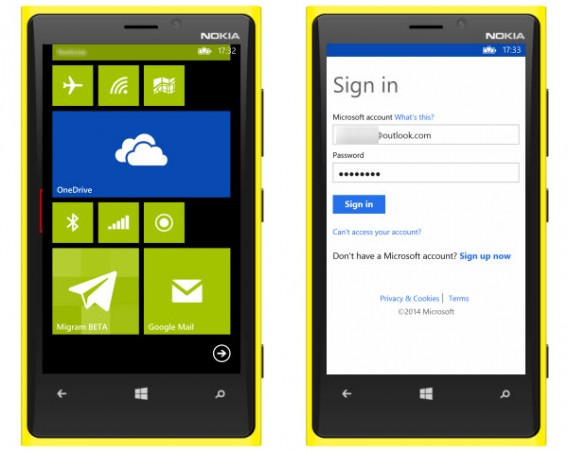
La aplicación OneDrive de Microsoft viene instalada por defecto en Windows Phone
Para los que guardan documentos en Dropbox, existen aplicaciones no oficiales como BoxFiles for Dropbbox. Aunque para asegurarse de no perder nada, recomendamos descargar todos tus archivos de Dropbox al ordenador y luego copiarlos a Windows Phone usando un simple cable USB y el Explorador de archivos de Windows (o Finder de OS X).

Conecta tu Windows Phone al PC con un cable USB para copiar los archivos
Para sincronizar el contenido desde tu iCloud.com, Google Drive u otros servicios de almacenamiento online (MEGA.co, etc.), el proceso es el mismo.
Música: encuentra tus artistas favoritos en Windows Phone
Las soluciones propuestras por Microsoft varían según tu utilización de la nube.
Si usas servicios como Spotify, Deezer o TuneIn Radio, todos cuentan con apps Windows Phone. Sólo tendrás que conectarte con tu cuenta y escuchar tus listas de reproducción.
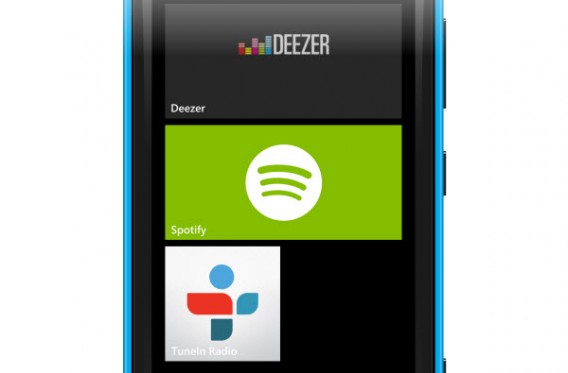
Los principales servicios de música en streaming están disponibles para WP8
¿Utilizas iTunes para organizar tu música? Para sincronizarla con Windows Phone, los usuarios de Windows 7, 8 y 8.1 podéis instalar el programa Windows Phone para PC, hacer clic en Ajustes dentro de Sync music, videos and more from > iTunes. También hay una versión para Mac.
Si todavía usas Windows Vista o XP, puedes copiar los ficheros guardados dentro de tu biblioteca de iTunes directamente a la sección Música de tu teléfono Windows Phone.
Si utilizas el servicio Amazon MP3, descarga Amazon MP3 Downloader para recuperar tus compras y tu música local, luego copia los datos a tu Windows Phone desde el Explorador Windows o el Finder de Mac.
Fotos y vídeos: la nube facilita la tarea
En lo que se refiere a fotos y vídeos, los usuarios de servicios de almacenamiento en línea cuentan, de nuevo, con ventaja. Si guardas fotos en Facebook, Flickr o OneDrive, descarga la app correspondiente para Windows Phone 8 y podrás conectar y sincronizar tu cuenta con tu Windows Phone.
Malas noticias para los que no guarden las fotos en la nube: si es tu caso, deberás conectar tu iPhone al ordenador, copiar los archivos de la carpeta DCIM a un PC o Mac y pegarla de nuevo en tu Windows Phone.
Ecosistema de aplicaciones
Si aún te quedan dudas sobre la oferta de aplicaciones para Windows Phone, te invitamos a (re)leer nuestra lista detallada con los 30 mejores servicios móviles y su disponibilidad para Windows Phone, Android e iOS, que te permitirá hacerte una idea.

